詳細 : 著者: 石川 栄和,大串 肇,星野 邦敏 / 出版社: インプレス; 第2版 / ページ数: 256ページ / 発売日: 2014/11/14
WordPress入門
このブログもWordpressで書いていますが、実は基礎をよく知りませんでした。
一度はきちんと入門書を読んでみようと思いこの本を読んだところ、とてもわかりやすかったです。
自分が読んだのは初版で2013年のものですが、基本は変わっていないので今でも十分参考になります。
サーバーやドメインの取得方法も
この書籍ではワードプレスでサイトを作る際に必要となる、レンタルサーバーの契約や、ドメインの取得方法も掲載されています。
ワードプレスの解説サイトでもよくありますが、やはり書籍だと数ページ見ればわかるので楽ですね。
はじめてでもすんなりと準備が整いそうです。
設定
恐らく入門書を読んでいないと一番気掛かりなのがワードプレスの設定。デフォルトでやっている人も多いと思います。
パーマリンク
パーマリンクはいつも迷っていましたが、「/(日付)/(投稿のタイトル)」がおすすめということでした。確かにわかりやすいです。
が、自分は階層を深くしたくないので「/(投稿のタイトル)」だけにしました。これでも十分かと思っています。
検索エンジンにヒットさせない
「検索エンジンがサイトをインデックスできないようにする」の設定です。
これどういう時に使うんだと思っていましたが、最初にある程度サイトを構築できるまでこれをONにしてインデックスされないようにして、サイトが完成したらOFFにしてインデックスしてもらう、という使い方だったようです。
ちなみにインデックスというのは、Googleなどの検索エンジンが認識するということです。インデックスされると、検索結果に表示されるようになります。
見た目(テーマ)
ワードプレスで見た目を整えるのは、ほとんどがテーマの役割です。この書籍では「BizVektor」(ビズベクトル)を使用しています。
商用利用もできる無料テーマで、特に企業サイトなどが簡単に作れるのでよく目にするテーマです。国産なので日本語環境が整っているのもよく使われる理由のようです。
ただ、BizVektorは2018年12月7日にアップデートが終了したようです。後継テーマ「Lightning」を使うようアナウンスされていました。
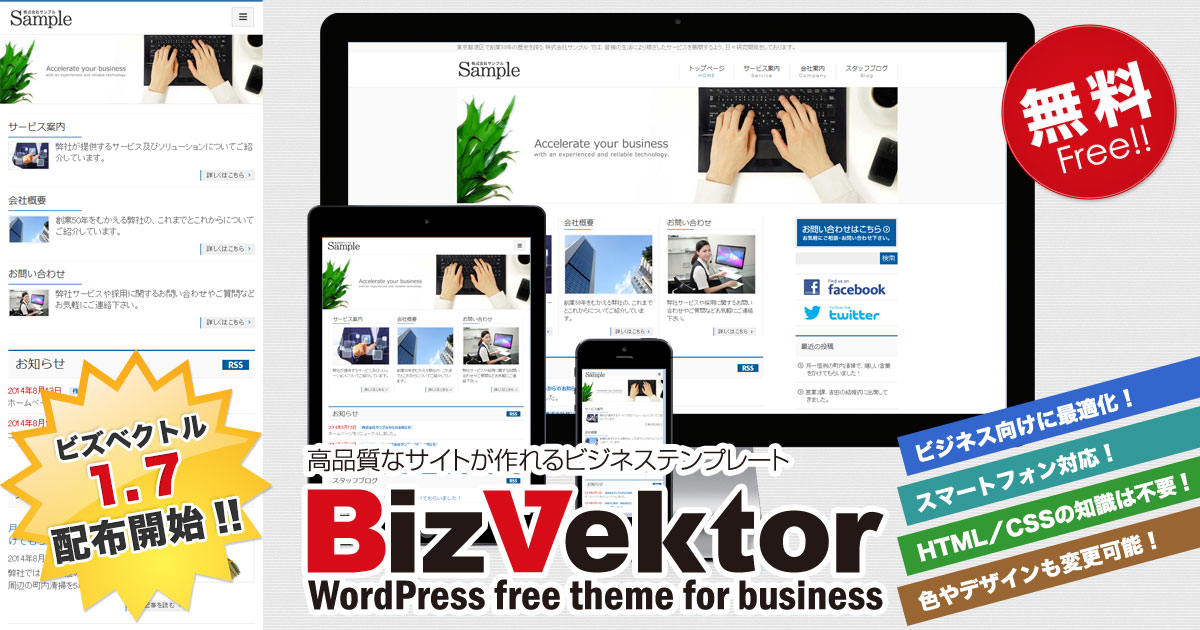
Lightningも商用利用が可能な無料テーマです。
サイトのコンテンツを考える
ここがタメになりました。Lesson24「どんなコンテンツを作っていくのか整理しましょう」です。
ブログであっても、適当に書いていくとどんどんゴチャゴチャしてきます。まずそのサイトやブログで何を書いていくのかを考え、整理してから進めることが大事です。
- 必要なページをリストアップ
- ツリー構造にして構成を考える
トップ-お知らせ、トップ-お店情報、…など、ツリー構造にして考えると、この画面へのリンクはメニューにあればいいのか、特定のページ内にだけあればいいのか、などが掴みやすくなります。勉強になります。
「投稿」と「固定ページ」
これは適当でも大体合うのですが、お知らせやブログなど頻繁に情報を更新するページは「投稿」、お店の情報やお問い合わせなどほとんど情報が更新されないページは「固定ページ」で作成します。
また、決まった情報を決まった場所に表示したい場合や、会社案内とアクセスなど、ページに親子関係をつけたい場合にも「固定ページ」を使用する。(固定ページでは親子関係を設定できるため)
画像の項目
一度調べても忘れてしまうのでメモ。
- タイトル:マウスオーバーで表示
- キャプション:画像下に表示、補足説明
- 代替テキスト:画像が表示されなかった場合に表示するテキスト
- 説明:管理者用のメモ書き、訪問者からは見えない
カテゴリーとタグ
これも何度見てもわからなくなるのでメモ。
「カテゴリー」で分類し、「タグ」でもゆるく投稿をまとめる。
花屋のWebサイトの例、カテゴリーは「入荷情報」「育て方」など。バラの入荷情報を投稿する場合、「バラ」タグを、バラの育て方を投稿する場合にも、「バラ」タグをつける。
「バラ」の投稿を、カテゴリーを横断して確認できるようになる。
ナビゲーション
テーマにより異なりますが、大きくわけて「メインメニュー」「サイドバー」「フッターメニュー」の役割。
メインメニュー
Webサイト上部で一番目立つ。重要度の高い主要コンテンツに誘導する。
サイドバー
カテゴリーごとに細かく整理したページへ誘導する。検索ボックスなどもここ。
フッターメニュー
メインメニューから誘導するほど重要でないが必要なコンテンツに誘導する。サイトマップなど。
知らなかった小技
メニュー項目にサブタイトルをつけるには、メニューの編集画面で「表示オプション」から「説明」にチェックをつける。
すると各メニューで「説明」を入力できるようになり、ここの内容がメニュー下に表示される。
まとめ
他にもバックアップを行うプラグイン、Googleマップやギャラリー表示ができるプラグインなども紹介されていました。主に企業サイトを作ろうとしている人に役立つ内容が揃っていて読みやすかったです。
何となくやっていることを、入門書を読んで基礎を固めるのは重要なことだと感じました。
詳細 : 著者: 石川 栄和,大串 肇,星野 邦敏 / 出版社: インプレス; 第2版 / ページ数: 256ページ / 発売日: 2014/11/14



